我来说说Microsoft Office Visio中墨迹宽度的调整方法 我来说说迷
相信很多朋友都遇到过以下问题,就是Microsoft Office Visio中墨迹宽度的调整方法。针对这个问题,今天昊普教程小编就搜集了网上的相关信息,给大家做个Microsoft Office Visio中墨迹宽度的调整方法的解答。希望看完这个教程之后能够解决大家Microsoft Office Visio中墨迹宽度的调整方法的相关问题。
说起Microsoft Office Visio大家都不陌生,接着小编就为你们带来Microsoft Office Visio中墨迹宽度的调整方法,希望大家喜。
Microsoft Office Visio中墨迹宽度的调整方法
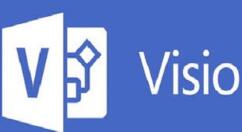
我们需要先打开Microsoft Office Visio软件。
这时如图所示,唤出\\\"Visio\\\"程序窗口。拖动右侧垂直滚动条,点击\\\"地图和平面布置图→家居规划\\\"图标。
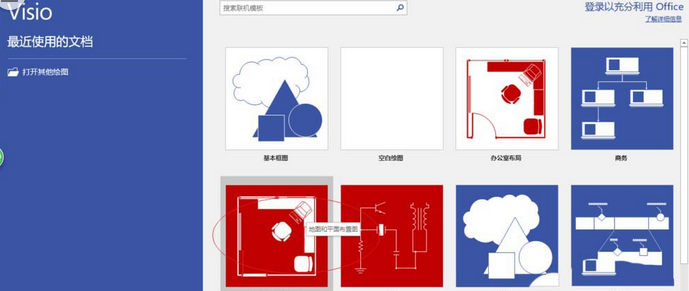
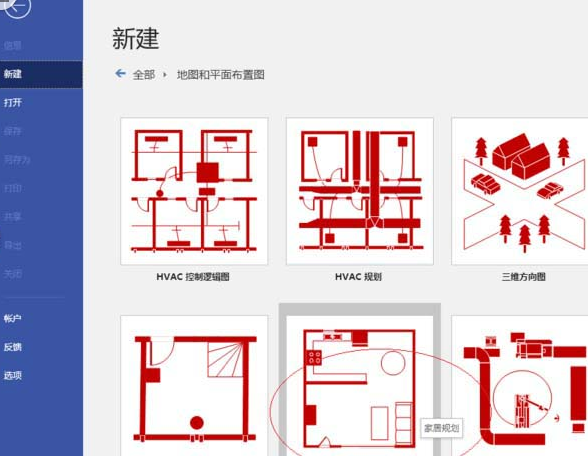
然后弹出\\\"家居规划\\\"确认对话框,如图所示。选择对话框左、右按钮调整创建项目,确认点击\\\"创建\\\"按钮。
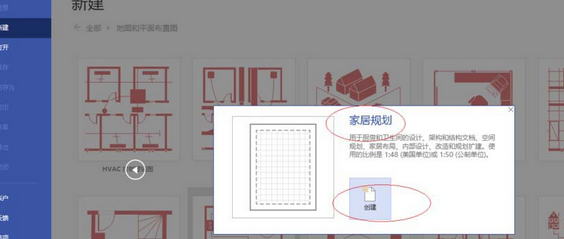
接着我们唤出\\\"Visio 2016\\\"操作界面。按设计要求绘制家居规划图,点击\\\"审阅→批注→墨迹\\\"图标。
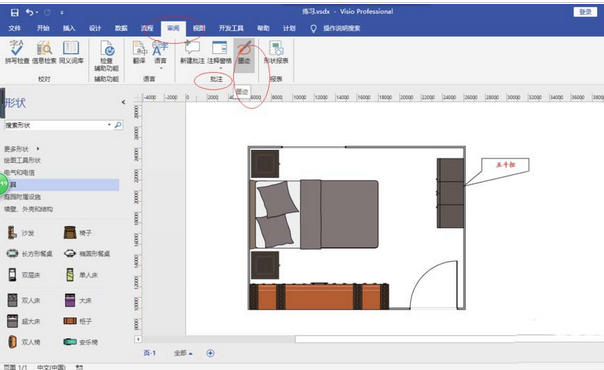
然后我们再选择\\\"墨迹书写工具→笔→笔\\\"功能区,如图所示。点击\\\"粗细\\\"图标向下箭头,弹出下拉列表选择\\\"5 pt\\\"项。
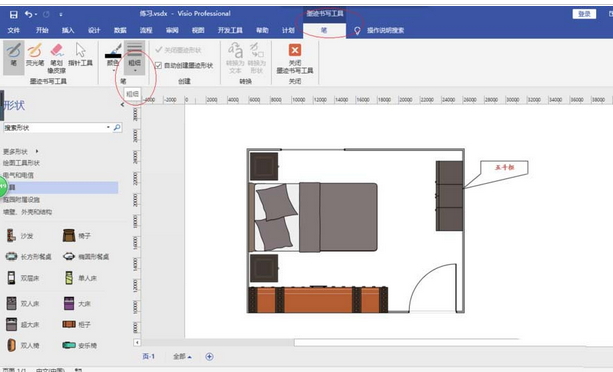
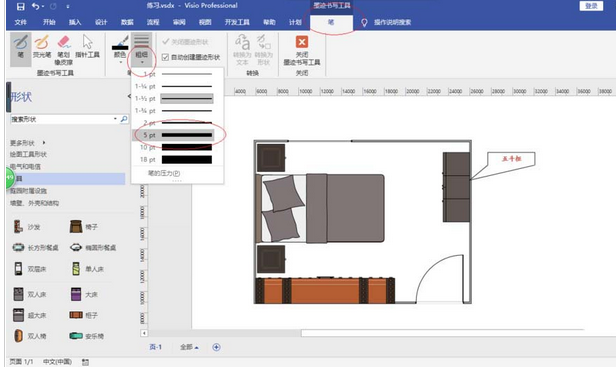
最后一步如图所示,完成设置墨迹宽度的操作。
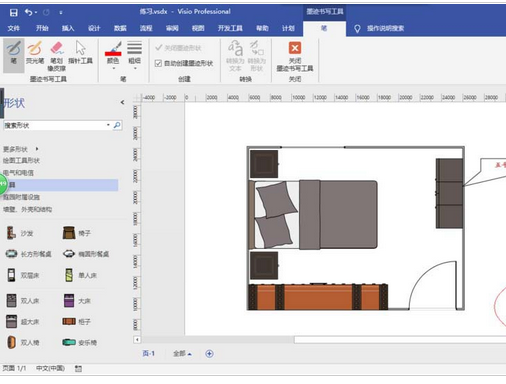
上文为讲述的Microsoft Office Visio中墨迹宽度的调整方法,大家是不是都学会了呀!
